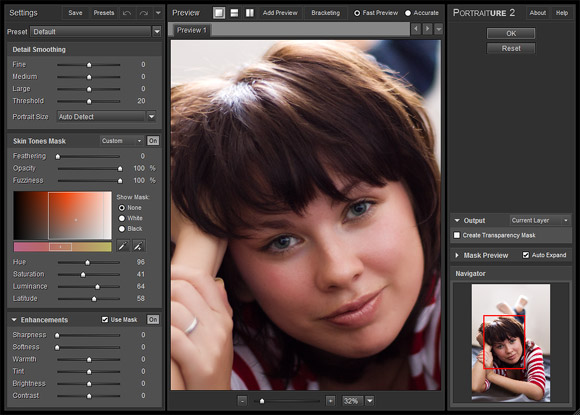Photoshop CS6 зверь! Это всемогущий бегемот, способный производить грандиозные изображения, видео высокого качества , а версия CS6 Extended может даже создавать реалистичную 3D графику.
Все возможности в одной коробке позволяют создавать впечатляющие проекты, но иногда стоит добавить несколько дополнительных возможностей, которые позволят получить максимальную отдачу от вашей работы. В этой статье вы увидите 10 лучших плагинов, которые позволят раскрыть весть потенциал Фотошопа.
- Компания: Alien Skin
- Цена: $ 249 (доступна бесплатная пробная версия)
- Лучше всего подходит для Фотографов
Exposure является творческим инструментом, позволяющий имитировать эффекты фильма на цифровых изображениях, придавать аналоговый стиль, границы, царапин и многие другие ретро эффекты. В Exposure 4 добавили дополнительных элементы управления для создания отличного черного-белого изображения, инструменты тонирования и пользовательские цветовые эффекты.
- Компания: Vertus
- Цена: $ 149 (доступна бесплатная пробная версия)
- Лучше всего подходит для фотографов и дизайнеров
Работа с масками требует много времени и терпения, и является одной из ключевых возможностей Фотошопа. Несмотря на то, что в версиях CS5 и CS6 инструменты маскирования были значительно улучшены, у вас все равно могут возникнуть проблемы с маскировкой, например волос или шерсти. Плагин Fluid Mask делает этот обычно трудоемкий процесс намного быстрее и (относительно) легче!
- Компания: Imagenomic
- Цена: $ 199,95
- Лучше всего подходит для фотографов
Этот замечательный плагин позволяет автоматизировать процесс ретуши портретов с идеальной кожей. Portraiture автоматически сглаживает тона кожи, удаляет пятна и, самое главное, позволяет избежать размытия деталей в таких таких областях, как ресницы, глаза, губы, а также не стирает саму текстуру кожи.
- Издатель: Digital Anarchy
- Цена: $ 199 (доступна бесплатная пробная версия)
- Лучше всего подходит для Дизайнеров
В то время как Photoshop позволяет создавать довольно сложные 3D объекты, есть еще место и для дополнительных инструментов, которые могут упростить процесс создания сложных сцен и 3D моделей. Этот плагин имеет простой редактор в котором используется перо, как инструмент для рисования и редактирования трехмерных форм.
- Компания: Alien Skin
- Цена: $ 199 (доступна бесплатная пробная версия)
- Лучше всего подходит для дизайнеров и фотографов
Blow Up позволяет увеличивать изображения без ущерба потери качества. Алгоритм этого инструмента является более продвинутым, чем встроенный в Photoshop бикубический в фильтр. Это делает его отличным инструментом для дизайнеров, которым нужно подготовить к печати изображения в низком разрешении.
- Компания: HDR soft
- Цена: от $ 79 (доступна бесплатная пробная версия)
- Лучше всего подходит для фотографов
Photomatix Pro позволяет создавать HDR изображения. Возможности его инструментов выходят за рамки Photoshop, особенно это касается ттонирования. Photomatix Pro позволяет создавать изображения HDR с относительной легкостью.
- Издательство: OnOne Software
- Цена: Бесплатно
- Лучше всего подходит для фотографов и дизайнеров
Perfect Effects 3 представляет собой удобный инструмент с разнообразными фото эффектами. Плагин имеет библиотеку эффектов (немного похоже на галерею в Photoshop) и позволяет комбинировать различные эффекты для достижению новых и интересных результатов.
- Компания : Imagenomic
- Цена: $ 79,95
- Лучше всего подходит для фотографов
Шум является проблемой для всех и в особенности для фотографа, которому необходимо представить клиентам чистое изображение независимо от условий фотосъемки. Noiseware является специалистом в подавлении шумов, который не просто удалит шум, но и сохранит резкость. Для фотографа это очень полезное дополнение к Photoshop.
- Компания: Red Giant Software
- Цена: $ 199 (доступна бесплатная пробная версия)
- Лучше всего подходит для фотографов
Компания Red Giant известная больше своими плагинами для After Effects, создала инструмент и для Photoshop, Lightroom и Aperture. Плагин имеет. Magic Bullet PhotoLooks 2.0 имеет набор пресетовЮ благодаря которым вы сможете быстро создать необходимый эффект.
- Компания: Red Giant Software
- Цена: $ 149 (доступна бесплатная пробная версия)
- Лучше всего подходит для фотографов
Как и его старший брат для After Effects, Knoll Light Factory для Photoshop позволяет создавать множество впечатляющих бликов и свечения, которые не просто накладываются на изображение, но и воздействует на него. В его настройках вы найдете более 100 пресета, и кроме того вы можете создавать новые эффекты свечения на свой вкус.
источник
Лучшим каждому кажется то, к чему он имеет охоту.
Козьма Прутков
Для Adobe Photoshop существуют тысячи плагинов. Когда фотограф начинает изучать эту программу, то ему хочется попробовать их все. Большинство из них сулят одной кнопкой превратить ваш снимок в художественный шедевр, предлагая ту или иную стилизованную обработку. Но со временем, для кого то раньше для кого то позже, приходит понимание, что это ложный путь. На самом деле, лучшие цифровые художники и фотографы, чья обработка выглядит действительно потрясающей, не пользуются такими плагинами или пользуются ими лишь в небольшой степени. Инструменты мастеров это глубокое знание Photoshop, их глаза, их руки и графический планшет. Не существует никаких Секретных (Магических) программ, плагинов, экшенов или рецептов. Есть только талант, опыт, мастерство и много много работы.
Тут ровно такая же ситуация как во взаимосвязи фотоаппарат – фотоснимок. Любитель, видя потрясающий кадр, первым делом спрашивает «Каким фотоаппаратом это было снято?». Ему кажется, что исключительная фотография это прежде всего чудо техники! Но если он раздобудет ту же самую технику его ждет жестокое разочарование. Потому что техника, дает лишь техническое качество. Техническое качество и не более. Все остальное делает человек.
Но что то я отвлекся. Итак плагины к Photoshop. При всем их разнообразии их можно разделить на две группы, художественные и технические. Первые, предлагают что то креативное, стилизованную обработку, цвета Как У Той Самой Легендарной Пленки, или какие-либо спец-эффекты, например блики, молнии или отражения в воде.
Вторые сугубо технические. Они предлагают выделение объектов на сложном фоне, удаление шума или улучшенное изменение размеров (усиление резкости, поддержку новых форматов, сборку панорам, работу с HDR, и т.п.)
Как вы уже наверное догадались, некоторые технические плагины, совершенно необходимы фотографу.
1. Плагин для удаления шума. Существующие инструменты в Photoshop и Lightroom серьезно уступают сторонним решениям. Я пользуюсь плагином Noiseware Professional от Imagenomic. На мой взгляд, это лучшее сочетание простоты и качества. Версия 4.2 совместима с Photoshop 64, что весьма приятно.
Существуют и другие весьма достойные плагины для удаления шума:
Neat Image
Noise Ninja
Nik Dfine
Topaz DeNoise
2. Автоматическая ретушь кожи. Я использую Portraiture 2 от той же Imagenomic. Настоящее спасение для свадебных фотографов. Позволяет быстро в автоматическом или полуавтоматическом режиме ретушировать портреты (выравнивать кожу). Конечно Portraiture не сравнится с многочасовой ручной ретушью портрета. При злоупотреблении может испортить хороший портрет, замылив кожу. При аккуратном использовании творит чудеса и экономит тонны времени. Последняя версия совместима с Photoshop 64.
Руководство к Portraiture 2 на сайте softkey.info
Альтернативные плагины:
KODAK GEM Airbrush
nik Color Efex Pro (фильтр Dynamic Skin Softener)
3. Работа с HDR.
HDR – дитя цифровой фотографии. Весьма интересная технология, позволяющая снимать очень контрастные сюжеты. Справедливости ради отмечу, что раньше для этих целей использовали градиентные фильтры и маскирование при печати. Я собираю HDR из нескольких кадров в Photoshop, а тонемапинг делаю с помощью плагина Photomatix. Поддерживает 64 битную версию Photoshop.
Подробнее о HDR и работе с Photomatix можно узнать из статьи Александра Войтеховича HDR и с чем его едят.
Второй отличный плагин для создания HDR это HDR Efex Pro от Nik Software. Вы можете почитать мой обзор этого плагина: часть первая, часть вторая.
На этом мой набор плагинов для фотографа закончен. При всем многообразии плагинов для Photoshop я обхожусь лишь этими тремя. На самом деле, по настоящему необходимым плагином для фотографа является только один – плагин для удаления шума. Хорошую ретушь, можно и нужно делать вручную. А с HDR работают далеко не все.
Конечно, в зависимости от ваших целей вы можете с успехом использовать и другие технические или творческие плагины в своей фотографии. Например стоковые фотографы любят использовать плагин Knoll Light Factory для создания различных бликов.
Или плагин Flaming Pear flood для создания стилизованного отражения в воде.
Некоторые фотографы используют плагины RealGrain или Alien Skin Exposure 2 для работы с цветом, имитации пленки и стилизации фотографий. Но я считаю, что для этих целей, лучше пользоваться своими глазами и своим вкусом. Создайте цвета которые нравятся вам и сохраните настройки инструмента в Фотошопе (или пресет в Лайтруме). Таким образом, вы всегда сможете вернуться к ним, или изменить их в соответствии с новым сюжетом. Будьте свободны в своем творчестве.
На последок небольшая, но очень приятная утилита Size Helper которую написал Анатолий Самара. Она модифицирует окно инструмента Image Size позволяя изменять размеры снимка для получения нужных мегапикселов. Что актуально опять же для стоковой фотографии.
В заголовке окна выводится размер снимка в пикселях. А слева под ним находится кнопка меню, для выбора нужного размера. Плагин избавляет от необходимости пользоваться калькулятором, что бы вычислить ширину и высоту изображения для уменьшения снимка, например, до 6-ти мегапикселов.
Плагин бесплатный, поддерживает 64-битную версию Photoshop. Меню можно редактировать изменяя файл sizehelper.cfg.
На этом о плагинах для Photoshop все. Поделитесь в комментариях какими плагинами пользуетесь вы?
источник
Этот текст не о курсе рубля и кризисе! Даже не о моих путешествиях. Продолжу рассказывать вам об обработке фотографий: давно уже не было постов на эту тему. Сегодня я покажу плагины, которые почти регулярно использую при работе со снимками. Сразу оговорюсь, плагинов, как и способов обработки, существует уйма, есть много похожих, какой из них вам использовать — дело вашего вкуса и привычки; совсем не значит, что после данного поста нужно скачивать новые и удалять старые.
1. Начну с самого теплого и уже немного знакомого вам плагина, Knoll Light Factory. Он поможет сделать красивую засветку, лучики и зайчики 🙂 Помните, данный приём актуален только для фотографий снятых в контровом свете, ну главное чтобы не в фронтальном 🙂
2. Интерфейс плагина прост и минималистичен. Слева вы видите готовые шаблоны засветок, я использовал только первые две, не знаю нужны ли остальные. Справа – уже настройки той самой засветки, можно включать/выключать различные элементы + детально их настраивать. Ну и два главных ползунка снизу: Brightness (яркость, сила засветки) и Scale (Размер). Еще есть квадратик Color, где вы выбираете её цвет, тут понятно, что будет преобладать желто-оранжевая гамма.
3. Ах да, не забудьте сделать копию слоя перед применением плагина. Это засветка 35 мм.
4. Это 85 мм. Выбирайте любую, вариантов их детальной настройки много, так что, уверен, найдете для себя оптимальный вариант.
5. Ну и, конечно же, не помешает «шлифануть» эффект инструментом Curves О великие и всмемогущие Кривые! С принципом работы масок вы уже знакомы.
6. За желтизну отвечает кривая Blue, тяните её вниз.
7. Дальше уже черной мягкой кистью по белому слою маски ослабляете эффект на красотке Лене.
8. Готово! Тепло, уют и ваниль льются с вашего монитора в серую реальность, где евро 100 рублей 🙂
9. Следующая ситуация. Большие участки кожи «вне лица»: руки, ноги, грудь. ну, тут уже зависит, на сколько вы умеете раздевать модель.
10. Кожа совсем беспроблемная, как в данном случае, но слегка её сгладить не будет лишним.
11. Как вы помните, я не сторонник многочасовых манипуляций со снимками, особенно когда этого не требует жанр съемки. Плагин Portraiture при правильном использовании способен экономить многие годы жизни фотографа. Итак, копируем слой, режим работы инструмента у меня стоит Normal, единственное что я меняю — это цвет, исходя из которого плагин будет выравнивать кожу. Это можно сделать, тыкнув пипеткой в нужный участок, либо самому подвигать квадратик на палитре.
12. Опять же, не забываем к рабочей копии слоя создавать маску и протирать кистью только проблемные места, дабы избежать замыленности фактуры кожи (подробно показывал в этом уроке). Очень хорошо скомбинировать этот элемент с экшеном от Олега Титяева, который можно найти в его статье о быстрой ретуши кожи(настоятельно рекомендую к изучению).
13. Было/стало, эффект не революционный, но заметный и важный. Физически вы не сможете(хотя, если вы задрот) тратить много времени на обработку всего тела в таком же формате, как того требует ретушь лица.
14. Вы не должны забывать, что все относительно крупные нюансы кожи нужно править вручную — Healing brush вам в помощь! И только после уже «приглаживать» общую картину плагинами и экшенами.
15. Ну и мой любимчик — Alien Skin Expourse (у меня версия 6). Плагин, который здорово помогает подобрать тональность снимков, да и вообще облегчает жизнь. Про придумывания цвета у меня был отдельный пост, изучите.
16. Он очень похож на Лайтрум, думаю, последний и взят за основу. Слева – у нас окошко с готовыми шаблонами, разбитыми на тематические группы, справа — детальные настройки.
17. Настроек много, но за вечер методом научного тыка, между прочим, самого лучшего при изучении элементов интерфейса программ, вы всё поймете. Из интересного – тоже есть возможность делать засветки и зайцев.
18. Без шума сегодня никуда — засмеют! Тут, благо, у него обширные настройки.
19. Третий маст хев современного фотографа — тильт-шифт эффект, особенно если у вас нет соответствующего объектива. Всё просто и понятно, даже не знаю, что про него написать 🙂
Еще обратите внимание — звездочками можно отбирать понравившиеся пресеты в избранное. Можно создавать свои, накрутив очередных настроек — просто нажмите на значок + справа сверху в левом блоке, дайте ему название и он навсегда с вами.
20. Просто вариант, коих может быть несколько, тут всё на ваш вкус и цвет. Именно определиться мне здорово помогает данный инструмент, + уйма своих пресетов заметно ускоряет обработку кадров.
Я предвижу вопросы: где взять эти плагины? Сценариев два (каждый выберет для себя свой): купить или написать в гугле «скачать такой-то плагин с ключом» (о боже, и виндовс у меня тоже пиратский). Ничего сложного в поиске и установке описанных мной программ нет.
P.S. Расскажите, какими плагинами вы пользуетесь?
И веселых вам выходных 🙂
На тему обработки и съемки можете почитать мои предыдущие посты :
источник
- Все для фотошоп (447)
- декупаж (материал)-плетение из газет-Мастер-класс (412)
- иллюстрации,живопись (303)
- копилка уроков фотошопа (264)
- фотографии (231)
- рецепты (167)
- браузеры, закладки, полезнейший софт (141)
- стихи и просто для души (138)
- все для красоты (129)
- советы (115)
- полезные ссылки и сайты (109)
- Советы и хитрости с работой в ПК (90)
- ИДЕИ ДЛЯ ДОМА И ДАЧИ (72)
- схемы (53)
- ЦВЕТЫ ИЗ ЛЕНТ и БУМАГИ (45)
- ЦВЕТЫ ИЗ КОНФЕТ (42)
- эротика (10)
- Обработка в Lightroom (9)
- Работа в Word (9)
- уроки Corel (8)
- Настройки фотоаппарата (4)
ПРОСТЕЙШИЙ СПОСОБ ВДЕТЬ НИТКУ В ИГОЛКУ! . Посмотрите, как просто все оказывается на самом деле.
Делаем декоративный замок своими руками. ИСТОЧНИК .
Кабачковый рулет с фаршем Кабачковый рулет с фаршем — нарядная закуска на каждый день и украшен.
Цветущие клумбы на собственном участке Дачный сезон уже не за горами, а это значит.
Побелка деревьев Побелку деревьев на даче необходимо делать весной до появления листьев, в мар.
- Я — фотографПлагин для публикации фотографий в дневнике пользователя. Минимальные системные требования: Internet Explorer 6, Fire Fox 1.5, Opera 9.5, Safari 3.1.1 со включенным JavaScript. Возможно это будет рабо
- Онлайн-игра «Большая ферма»Дядя Джордж оставил тебе свою ферму, но, к сожалению, она не в очень хорошем состоянии. Но благодаря твоей деловой хватке и помощи соседей, друзей и родных ты в состоянии превратить захиревшее хозяйст
- ОткрыткиПерерожденный каталог открыток на все случаи жизни
- Всегда под рукойаналогов нет ^_^ Позволяет вставить в профиль панель с произвольным Html-кодом. Можно разместить там банеры, счетчики и прочее
- Скачай фильмыСкачивай фильмы быстро
ImageNomic Portraiture это один из лучших на сегодняшний день плагинов для Photoshop, позволяющий обрабатывать портреты. В Portraiture отлично сочетаются как мощь так и простота работы. Другими словами, этим плагином с успехом может пользоваться как новичек, так и профессионал.
( я пользуюсь только этим плагином для ретуши фото)
Portaiture имеет три основных направления для работы:
- DETAIL SMOOTHING — сглаживание деталей, точнее работа с артефактами кожи, плагин позволяет убрать недостатки, не сильно задевая текстуру кожи и оставляя в неприкосновенности такие важные детали как ресницы, брови, волосы и т.п. В общем все то, что не нуждается в сглаживании
- SKIN TONES MASK — специальный инструмент, позволяющий создавать маску, затрагивающую только кожу.
- ENHANCEMENTS — «улучшение». Набор различных функций, таких резкость, температура цвета кожи, яркость, контраст и размытие.
В данной заметке я хочу познакомить вас как с возможностями, так и с интерфейсом ImageNomic Portraiture. Заметка создана на основе перевода оригинального мануала к плагину.
После установки плагин встает по адресу filters > imagenomic > portraiture
В дополнении к «настройкам по умолчанию» то есть дефолтному пресету, Portraiture имеет несколько других пресетов, реализующих готовые эффекты и цели. Например, для сглаживания кожи можно выбрать три пресета “Smoothing: Normal”, “Smoothing: Medium” или «Smoothing: High”, которые реализуют сглаживание с различной силой.
Portraiture так же предоставляет пресеты со спец эффектами, такие как “Glamour”, “Enhance Tones”, “High Key” and “Low Key” реализующие различные техники обработки портретов.
Готовый пресет можно выбрать как отправную точку для дальнейшей более тонкой обработки и достижения нужного эффекта.
Стоит отметить, что при последующих запусках, Portraiture будет запускаться с теми настройками, которые были сделаны в последний раз.
Довольно удобным является фича — «показать превью» в меню пресетов. Достаточно выбрать режим Thumbnail и напротив каждого пресета будет показана миниатюра, как будет выглядеть ваша фотография с данным пресетом.
Окно предпросмотра показывает все изменения на копии снимка.
Окно предпросмотра показывает все изменения на копии снимка. Portraiture изменяет видимую часть изображения в режиме реального времени, как только вы начинаете двигать ползунки настроек. Если вы нажмете левую кнопку мыши на измененном изображении, то оно сменится на оригинал. Так можно быстро посмотреть разницу. Зуммировать изображение от 10% до 800% можно ползунком внизу, или просто кнопками ctrl +/- на клавиатуре. В зависимости от зума и размеров исходного снимка, накладывание настроек на превью может подтормаживать. Для ускорения можно использовать функцию «Fast Preview», расположенную вверху справа, над окном предпросмотра. «Accurate» соответственно даст более точный, но и медленный результат.
Кроме того, можно переключиться в режим горизонтального или вертикального разделения окна, чтобы одновременно видеть оригинал и измененный снимок. При этом, кликнув на измененный снимок, по прежнему можно быстро сравнить его с оригиналом.
Все что было написано выше, это базовое использование Portraiture, доступное тем, кто не хочет сильно загружать мозг тонкой настройкой. Теперь перейдем к расширенным возможностям, позволяющими добиться именно того, чего вы хотите, а не того что предоставляют готовые пресеты.
Управляющие элементы (контролы) Portraiture позволяют изменять довольно большое количество параметров. В дополнение к пресетам они могут использоваться для «тонкого тюнинга» изображения, добиваясь именно того, чего вы хотите.
Контролы сгруппированы в три основные функциональные зоны, отвечающие за определенные настройки
- “Detail Smoothing” — управление сглаживанием кожи
- “Skin Tones Mask” — управление тональной маской
- “Enhancements” — резкость, контраст и т.д.
Portraiture сглаживает и смягчает снимок удаляя артефакты, но сохраняя текстуру кожи и другие важные части портрета, такие как волосы, брови, ресницы и т.п.. Три ползунка fine, medium и large, предназначены для работы с деталями различного размера. Так же сила сглаживания зависит от параметра threshold. Чем он больше, тем сильнее сглаживание.
Так же стоит обратить внимание на параметр “Portrait Size”. Он регулирует силу воздействия Portraiture в зависимости от размеров исходного снимка. Плагин может определять этот размер сам,то есть в режиме «Auto Detect», но в грубом приблежении — маленький, для снимков до 4Мп, средний, для 4-10Мп и большой для снимков свыше 10Мп.
В ручном режиме, значение «Small» следует применять если изображение предназначено для печати в небольшом формате (10х15, 15х20) или уже уменьшено для публкации в сети или просмотра на мониторе. “Medium» и “Large» — для печати форматом от 20х30 и выше.
Еще раз стоит отметить, что ползунки fine, medium и large позволяют управлять сглаживанием именно в зависимости от размера деталей — fine предназначен для работы с мелкими деталями, соответственно large с большими.
Portraiture имеет довольно мощный инструмент для маскирования кожи, позволяя производить тонкий тюнинг отдельных областей как по части сглаживания так и по части тоновой коррекции. Тоновая маска поможет работать только с выбранными областями, предохраняя от изменений другие.
По мнению разработчиков, режим Авто-Маски это уникальная фича в Portraiture. Это очень хитрый алгоритм, который позволяет определить — что есть кожа на снимки, на основе изощренного анализа цветов, тона, т.п. Итогом работы является маска, наложенная именно на ту часть снимка, которую Portraiture определил как кожа.
Особенно удобна это возможность тогда, когда требуется обработка нескольких снимков, потому что она позволяет автоматически создавать маску, избавляя от нудной ручной работы с каждым снимком. Маска будет создаваться автоматически, но все равно для каждого снимка своя.
Авто маску можно так же использовать как основу для более тонкой маски, подгоняя в ручную маску созданную на основе работы внутренних алгоритмов до достижения совершенного результата.
Авто маска активируется по умолчанию, или путем выбора режима Auto в выпадающем списке у блока Skin Tones Mask. В этом списке можно так же выбрать значение «Last Used”, то есть последняя использованная маска. Результат работы автоматической маски всегда может быть изменен для более тонкого тюнинга изображения, путем дальнейшего ручного изменения настроек.
Для ручного создания маски а так же тонкого тюнинга Portraiture предлагает две «пипетки» Color Picker — Pick Mask Color и Expand Mask Color. Обе они предназначены для выбора тонального и цветового диапазона, на который будут опираться алгоритмы работы при выборе пикселов для создании маски. При работе с любым из этих инструментов, в правой части плагина, в окне Mask Preview вы будете видеть какие именно области выбираются для создания маски.
Когда выбран инструмент Pick Mask Color, диапазон маски рассчитывается от конкретного пиксела, на который вы указали.
Expand Mask Color расширяет диапазон, пытаясь добавить к уже выбранному диапазону, таким образом комбинируя новый.
Результирующий диапазон виден слева в окошечке Skin Tone Range monitor. Кроме того, вы можете управлять маской непосредственно передвигая квадрат на мониторе или пользуясь слайдерами Hue, Saturation и Luminance.
Параметр Latitude регулирует ширину выбранного тонального диапазона вокруг выбранного значения. Другими словами Latitude определяет как много близких тонов и цветов захватит маска.
Вы можете видеть результирующую маску в окне предпросмотра на белом или черном бекграунде, в зависимости от выбранного радио баттона.
- Opacity — позволяет задать размер области плавного перехода применимости сглаживания к тем пикселам, которые не попали в диапазон маски. Таким образом достигается плавность примененного эффекта и отсутствие резких переходов. Для примера, 100% opacity не применит выбранное смягчение ни к одной области за границами маски, а 0% — фактически будет равняться игнорированию маски.
- Fuzziness — позволяет уточнить маску, сужая цветовой диапазон.
- Feathering — смягчает границы маски, делая ее границы более четкими.
Когда мы работает с пипетками или другими параметрами маски, то в окне «Предпросмотр маски» мы видим саму маску в режиме реального времени. При начале работы с плагином это окно свернуто.
Чек бокс Auto Expand позволяет управлять окном. Будет ли оно автоматически открываться и скрываться, в зависимости от того, выбрана ли у нас «Пипетка» маски, или же мы будет раскрывать и закрывать окно вручную, в по необходимости, кликая на треугольничек рядом с названием окна.
Portraiture позволяет выдать в результате работы не полностью модифицированное изображение, а только саму маску. Для этого надо выбрать «Create Transparency Mask». В итоге результат работы плагина будет в виде слоя с прозрачным каналом, наложенным на основное изображению. Если выбрать «New Layer». То в итоге будет создан новый слой с изображением и к нему уже будет применен фильтр. Или же результат работы будет выдан в виде нового снимка.
Portraiture имеет несколько контролов для изменения других характеристик портрета. Можно изменять — резкость, цветовую температуру, яркость и контраст.
Комбинация яркости и контраста позволяет изменять эти характеристики не теряя детали в светах и тенях.
Warmth — Цветовая температура позволяет управлять насыщенностью цвета кожи.
Tint — меняет оттенок от красноватого, до желтоватого
Если активирован чек бокс Use Mask — все параметры (За исключением резкости или размытия) будут применяться только к облати действия маски.
Вы можете создать свой собственный пресет с установленными настройками, кликнув на кнопку «Save Settings». Пресеты можно разбивать на группы, для удобства использования, а так же снабжать их комментариями.
В дальнейшем, своими пресетами можно управлять через меню «Presets», нажав на соответствующую кнопку вверху слева.
Используя историю, можно вернуться к ранее выставленным настройкам в процессе работы. Undo/Redo работает как через соответствующие иконки вверху слева, так и стандартными клавиатурными сокращениям. Рядом с кнопками Undo/Redo, находится треугольничек, который вызывает меню History. Обратите внимание, что в нем, так же как в пресетах, можно включить табнейлы, и видеть что происходило с изображением в каждый конкретный момент работы.
Portraiture позволяет создавать множественные превью, до 100 для одного изображения. Это позволяет создавать превью для определенного набора настроек, а затем быстро переключаться от одного к другому. Фактически это позволяет создать несколько версий снимка с различными настройками, а затем выбрать наиболее подходящую. Настройки всех параметров автоматически сохранятся для каждого превью. Добавить новое можно кликнув на кнопку «Add Preview». В случае если вы создали очень много превью, навигация между ними осуществляется или при помощи треугольничков «назад» «вперед», или при помощи треугольника «вниз» который поднимет список всех открытых превью.
Клик правой кнопкой на заголовке превью, поднимет диалог с основными функциями по управлению — закрыть, добавить новое, закрыть все кроме этого и т.п.
Очень любопытная фича. В дополнение к ручному созданию превью, Portraiture позволяет автоматически делать несколько превью, отличающихся друг от друга значением одного из выбранных параметров. Для этого кликните на кнопку “Bracketing”, выберите параметр, количество превью и шаг изменения настройки. Например, вы выбрали «Warmth» 3 превью с шагом 10. Portraiture создаст 1 превью с значением Warmth-10 от текущего, текущее превью и 1 превью со значением Warmth+10 от текущего. Это значение кстати будет использовано в качестве заголовка превью.
Создать брейкетинг можно и другим способом. Правой кнопкой кликните на заголовке параметра слева и выберите в меню пункт “Bracketing”.
Кликнув на «About» можно выбрать пункт «Preferences”, где прячутся некоторые настройки плагина.
Portraiture можно использовать при создании акшенов и пользовательских скриптов для Photoshop.
Процитировано 34 раз
Понравилось: 7 пользователям
источник
Решила затронуть близкую мне тему — обработка портретных фотографий. На Ярмарке Мастеров масса рекомендаций, как «вытянуть» фотографию с предметной съемкой, но по снимках портретным — раз-два и обчелся, а те публикации, что есть, ограничиваются стандартными приемами вроде «штампа», «смарт-блюра» или обычных «вытягиваний» по свету. Да и когда я хожу по «Каталогу», нередко вижу снимки «на себе», которые можно было бы значительно улучшить.
Сразу хочу оговориться: мастер-класс для тех, кто уже знаком с азами Фотошопа (где какие инструменты, как открывать-закрывать-сохранять, копировать слои, регулировать их прозрачность и т.п.) и азами фотографирования в ручном режиме. Кто не знаком — могу твердо рекомендовать осваивать именно фотошоп (конечно, если вы обрабатываете фотографии на стационарном компьютере). Программа очень удобна, и именно к ней — максимум уроков, плагинов (внутренних мини-программок, облегчающих работу), уроков и описаний. У меня фотошоп далеко не самой последней версии, так что скрины могут немного отличаться от того, что у вас, но суть во всех версиях программы одна.
Наша задача: довести до идеального вида, «как в журнале», стандартную фотографию, сделанную без каких-то особенных профессионально-фотографических приемов, без внешних вспышек, рассеивателей, фотозонтов и прочей амуниции.
Давайте вначале посмотрим, как выбранная мною для примера фотография выглядит в начальном и конечном варианте.
Прежде, чем приступать к фотошопу, пробегусь по важным моментам самой съемки, которые могут облегчить последующую обработку. Вообще-то это тема отдельная и обширная, но вкратце-вкратце.
90% красавиц на фотографиях (а может, и все сто, но не буду говорить за всех 🙂 — это результат работы визажиста, парикмахера, фотографа и последующей обработки.
- Не пренебрегайте тональным кремом и пудрой (чтобы снять блеск от тональника). Многие недостатки кожи можно исправить в фотошопе, но лучше не добавлять себе работы.
- Чем больше освещения — тем лучше. Это не значит, что фотография будет непременно пересвеченная. Просто, когда освещенность хорошая — вы можете, скажем, поставить совсем маленькую выдержку, и снимки выйдут резкими даже при «шевеленке».
- Мягкий свет (на улице; рассеянный свет; свет, отраженный от потолка и т.п.) менее требователен к состоянию кожи, чем свет жесткий (например, открытая точечная лампа).
- Верхний свет (солнце в зените; или — вы стоите, а люстра светит вам в макушку) хуже, чем свет «спереди» или «сбоку».
- Используйте отражатели — сойдут обычные листы бумаги. Если наклеить на них серебристую или золотистую фольгу — отраженный свет станет холодным или теплым. Если снимок не во весь рост или потом будет откадрирован — их можно просто держать в руке.
- Чтобы фотографировать самих себя — удобны фотоаппараты с поворотным экраном. У меня именно такой.
- Штатив нужен. Без него высоки шансы получить либо «шевеленку» (то есть нерезкость от того, что вы пошевелились), либо зернистость при высоком ISO (светочувствительности). Почему — тема отдельная, не буду сейчас углубляться, просто поверьте, штатив реально облегчает жизнь.
- В большинстве ситуаций (не абсолютное правило, конечно) лучше снимать в ручном режиме, ибо тогда хозяйка положения — вы, а не автоматика.
- Лица с правильными чертами и вообще узкие — лучше «принимают» вспышку. Лица полноватые или широкие лучше смотрятся при освещенности сбоку, в «три четверти» и т.п.
- Используйте разные ракурсы. Ракурс с высокой точки, с низкой, сильно сбоку — все может дать неожиданно хороший эффект.
Итак, поехали. Для примера я взяла фотографию, где я выполняла вышеуказанные рекомендации, то есть: лицо — с макияжем, неровности и круги под глазами скрыты; мягкий свет из окна; светотени на лице — намеренно: у меня широкое лицо, мне идет такой ракурс.
Здесь не будет особых сложностей с обработкой, как раз сгодится, чтобы показать азы, доступные любому новичку.
Ах да, еще! Такая уж у меня неправильная привычка, что начальные этапы я делаю на основном слое.
Не привыкайте, как я: сразу сделайте копию основного слоя, и работайте на копии, а основной пусть лежит себе нетронутым, на всякий случай.
Поехали. В начале любой ретуши стоит немного «вытянуть» фотографию, регулируя параметры экспозиции, яркости и контраста, «теней» и «светов», насыщенности и цветности. Внимание, новички: все это можно делать в разных меню фотошопа и разными способами. Есть авто-тон, авто-контраст и авто-цвет, наверное, все знают. Иногда ими можно пользоваться. однако далеко не всегда результат хорош, тут уж как повезет.
Я пользуюсь фильтром Camera Raw. Очень рекомендую: в нем сведены вместе и очень удобно сделаны настройки яркости и контраста, света и теней, цветности и контрастности, в общем, по сути, самостоятельная и очень удобная программка внутри фотошопа.
Вот где он находится (кажется, начиная с какой-то версии фотошопа он есть по дефолту):
А вот его основное окно (извините, что оно у меня как бы в неактивном режиме. Программка скриншотов создает такой эффект, как ни билась — не получается «сфоткать» иначе 🙂
Обратите внимание, что на этом этапе не стоит особо усердствовать, все по мелочи. Чуть-чуть поднять ползунок экспозиции, чуть-чуть добавить белого, чуть-чуть высветлить тени. Если будет нужно, всегда можно будет после что-то подкорректировать. Имейте в виду — где что надо вытягивать, или снижать — зависит от фотографии, все очень индивидуально! Если хотите быстро понять, что какой ползунок делает — просто потаскайте его на минимум и максимум. Сразу поймете 🙂
Итак, сделали фотографию немного посветлее. Вот она:
Теперь взглянем на крупный план. Скриншот:
Хорошо видна всякая «мелочь»: мимические морщинки у глаз, неровности кожи. Причем при жестком свете было бы заметнее гораааздо сильнее. (кстати-кстати, вспомнилось. Немного разгладить подобные неровности могут косметические праймеры, в которых содержится силикон. Какие именно — кому какие лучше подходят, пока не попробуешь разные, не определишь, какой лучше всего подходит для конкретной кожи. Но в целом штука эффективная 🙂
Начнем с классического способа удаления «артефактов». Это еще не главная обработка. На этом этапе два главных инструмента — упомянутый вначале «штамп» и «восстанавливающая кисть» (под той же кнопочкой — ее вариации. Всеми можно пользоваться).
Вот тут она вызывается, восстанавливающая кисть. Штамп — чуть пониже в той же панели, про него тут были мастер-классы, не стану подробно останавливаться.
В чем отличия? Штамп просто берет «кусочек», где укажете, и делает копию этого кусочка на месте, скажем, родинки.
«Восстанавливающая кисть» берет «кусочек» и смешивает его с окружающими пикселями. Получается в большинстве случаев куда натуральнее.
Штамп жестче. «Кисть» — мягче. Выбирать инструмент вам, в зависимости от ситуации.
Не забудьте, что у каждого инструмента есть настройки размера, мягкости и жесткости, формы и прозрачности. Вызываются правой кнопкой мыши (ПКМ), а также располагаются вверху экрана. Вот, например, настройки штампа. Пользуясь, не забывайте про эти нюансы 🙂
Я этот этап называю «общелкивать». При навыке делается очень быстро. В общем-то, на данной фотографии можно было бы и без него обойтись, потому что тональником и пудрой я уже многое заштукатурила, так сказать, под дальнейший фотошоп 🙂 И смотрите, что получается (удалены мимические морщинки, неровности кожи у глаз и губ — но все сделано вручную):
Дальше — подкорректировать волосы, так сказать, «лохматость», в простом варианте. Прием тоже элементарнейший, но зачастую хорошо помогает. По опыту, лучше всего для него подходит фильтр «Пластика».
Вот он:
Я обычно пользуюсь инструментом «деформация»: значок «палец». В самом верху слева, видите?
Берете этот «палец», выставляете нужный размер, нажим, плотность — как вам нравится — и как бы приглаживаете «лохматость».
Нюанс: этот способ хорош, если на заднем плане у вас нет какой-то ярко выраженной текстуры, которая тоже «потянется» за «пальцем» и это станет заметно. Вот так, как ниже — так не надо 🙂 зато хорошо виден принцип действия «пальца».
Важно не переусердствовать, а то контур волос станет выглядеть ненатурально 🙂
А теперь — самое интересное. Встречайте главный секрет — фильтр-плагин Portraiture! Только не спрашивайте, где его взять 🙂 Просто в гугле поищите — в сети он должен быть, я в свое время так и находила.
Итак, на этом этапе я обычно вспоминаю, что нужно сделать копию рабочего слоя, разблокирую фон, превращаю его в слой, и делаю его копию (извините, новички, не буду подробно останавливаться на этих моментах — все очень просто: палитра «слои», двойной щелчок ЛКМ по слою «фон» — он станет не «фон», а «слой»; ПКМ — «создать дубликат слоя»).
Если я делала «в два слоя» с самого начала и твердо уверена, что исходник мне не понадобится, я свожу слои воедино (вот эта кнопочка):
и делаю копию получившегося слоя. Почему я люблю время от времени сводить слои?
Просто когда их много, я в них банально путаюсь. Профессионалы и с десятками слоев работать умудряются, но я-то дилетант 🙂
Двухслойность тут очень важна, дальше увидите, почему.
Я покажу прием, которым пользуюсь сама. Возможно, с точки зрения профессиональных фотографов он неправилен, обычно подобное делают через «маски», но мне именно такой прием показался самым простым и наглядным.
Итак, идем в наш волшебный фильтр. Вот куда он встает после инсталляции в фотошоп:
А вот его основное окно. Подробно на нем останавливаться не буду, там есть много пресетов — готовых вариантов обработки, когда вы откроете плагин, вы все это увидите и сможете попробовать. Но как их можно использовать для наших целей — это тема для отдельной статьи.
Самое простое — оставить настройки по дефолту. Они вполне пригодны для наших целей.
Жмем кнопочку «окей» и смотрим на результат применения. Лично мне очень понравилось, когда я в первый раз этот фильтр попробовала.
Можно было бы оставить так, как есть. Но дело в том, что этот метод несколько размывает детализацию, даже если постараться усилить резкость, и стремиться сохранить мелочи и детали (на это есть соответствующие ползунки фильтра).
Особенно это важно, когда мы показываем изделие с множеством мелких элементов. Терять их резкость и четкость не хочется. Или когда вынуждены использовать более сильное размытие — подчас как ни старайся, все равно и ресницы, и зрачки, и всякая мелочь размываются.
И вот теперь — простой прием с двумя слоями. Берем ластик. Настраиваем нужный размер (а так же прозрачность, мягкость и прочее, при необходимости). Вот он, ластик, слева внизу выделен в палитре, а вверху расположены его настройки:
И начинаем стирать изображение в тех местах, где надо открыть то, что было в исходнике. Восстанавливается резкость и четкость в нужных местах. Обычно я открываю области глаз, губ и украшений. Границы ластика размыты можно делать все даже достаточно грубо.
Обратите внимание: для наглядности можно выключить видимость нижнего слоя, и тогда картинка на экране приобретет такой экзотический вид:
Сразу видно, где стирали, где нет.
Я еще часто делаю ластик на половинную или частичную прозрачность и прохожу по местам светотеней, чтобы картинка не получалась слишком уж плоская. Особенно это актуально, если мы используем не дефолтное, а более сильное размытие.
С выключенным слоем-подложкой это выглядит примерно вот так:
Волосы я обычно не «стираю», потому что на моих картинках это либо парик, который в фотошопе актуально скорее разглаживать, чем «резчить», либо своя прическа, которая тоже выглядит достаточно «жестко» .
И вот что у нас получилось в итоге (я еще чуть-чуть сдвинула в сторону синего ползунок «температуры» в фильтре Camera Raw, чтобы убрать желтизну):
Все! Дальше можно свести слои воедино, и считать эту картинку основой для дальнейших фантазий. Дальше с нею, при помощи фильтров и плагинов, можно наколдовать практически все, что угодно. Только превращать себя в блондинку в фотошопе я пока не научилась, но точно знаю, что это тоже возможно 🙂
Если вам понравилось — могу рассказать подробнее о других важных темах, связанных с портретной фотографией и обработкой именно в наших, рукодельно-демонстрационных, целях. «Портретка» — не единственный полезный фильтр этого рода.
источник
Системные требования: ОС Windows XP/Vista/Windows 7, 1GB ОЗУ, 100MB свободного пространства на жестком диске, 1280×800 минимальное разрешение, Adobe Photoshop CS3/CS4/CS5/CS6. Поддержка 64 битных пакетов CS4/CS5 доступна только на 64 битных Vista and 64 битных Windows 7.

Применение: Imagenomic Portraiture 2.3 build 2308-1 имеет файл помощи на русском языке. Данный плагин для фотошопа позволяет избирательно устранять недостатки кожи, сохраняя текстуру и другие важные детали портрета, такие как волосы, брови, ресницы и т.д., в разы ускоряет трудоемкий процесс попиксельного ретуширования. Автоматически распознает поверхность кожи, формируя автомаску, которую можно корректировать в ручном режиме. Регулируются все параметры сглаживания: можно выбрать нужный уровень сглаживания из списка или самостоятельно настроить такие параметры сглаживания, как резкость, размытие, тон кожного покрова, яркость и контраст. Пользовательские настройки сохраняются в профилях для дальнейшего использования. При этом к разным ретушируемым областям могут быть применены различные варианты сглаживания.
Совместимость :
Плагин совместим с графическими редакторами Adobe Photoshop CS3/CS4/CS5**
Операционная система :
• Windows 2000/XP/Vista(x86/x64)/7(x86/x64);
• Mac OS X 10.5.x/10.6.x (Intel)*
* плагин RealGrain для Photoshop (Mac OS X версия) доступен только для Intel и CS5 на Mac OS может быть использован только в 32-битном режиме.
** Поддержка 64-разрядных CS4 и CS5 доступна только на 64-битной Vista и Windows 7
Применение: Плагин для Photoshop RealGrain позволяет пользователям автоматически регулировать степень детализации (зернистость) на основе физического размера изображения, приложение динамично формирует точные структуры зернистости для меняющихся размеров изображения. Набор высококачественных шаблонов позволит применять готовые спецэффекты и стилизовать его под известные разновидности цветной и черно-белой фотопленки, преобразовать цифровое изображение таким образом, как если бы оно было снято на профессиональную фотопленку. Средства управления балансом детализации плагина RealGrain, настройки цвета и тона, обеспечивают превосходное качество конечного продукта, просты и удобны в использовании. В RealGrain входят точные предустановки для ряда опций по умолчанию.
Совместимость :
Плагин совместим с графическими редакторами Adobe Photoshop CS3/CS4/CS5**
Операционная система :
• Windows 2000/XP/Vista(x86/x64)/7(x86/x64);
• Mac OS X 10.5.x/10.6.x (Intel)*
* плагин RealGrain для Photoshop (Mac OS X версия) доступен только для Intel и CS5 на Mac OS может быть использован только в 32-битном режиме.
** Поддержка 64-разрядных CS4 и CS5 доступна только на 64-битной Vista и Windows 7 и 8

Системные требования:
Windows® XP, Windows Vista®, Windows 7 и 8; AMD® или Intel® процессор, разрядность: 32bit+64bit, 2GB ОЗУ (рекомендуется 4 GB или больше).
Совместимость: Windows Vista и Windows 7 и 8 (полная), Adobe Photoshop CS3, CS4, CS5.
Язык интерфейса: ENG/RUS
Nik Software Sharpener Pro
Nik Software Sharpener Pro — профессиональный плагин для Photoshop, предназначенный для настройки четкости изображения на цифровых фотографиях. Позволяет работать с 16-битными изображениями без необходимости их перевода в 8-битные. Область предварительного просмотра позволяет вам во время работы видеть, как изменяется качество фотографии в зависимости от применяемых эффектов. Плагин работает с Adobe Photoshop, Adobe Photoshop Elements, а также с любыми графическими редакторами, поддерживающими работу с фильтрами и плагинами Adobe Photoshop.
- Создание точного и избирательного контроля резкости
- Обновленный механизм финальной корректировки резкости позволяет готовить изображения к выводу практически на любых устройствах и носителях – на экране мониторов, на струйных принтерах, в полноцветной полиграфии, шелкографии и т.д.
- Увеличение резкости мелких деталей и текстур с новой структурой, фокусом, и местных отличий инструментов для привлечения внимания к желаемым областям изображения
Nik Software Color Efex Pro
Color Efex Pro — большой набор фильтров для фотографий, которые предназначены для улучшения ваших цифровых фотографий. В состав пакета входит более 50 фильтров и 250 различных эффектов. Они помогают выполнить цветокоррекцию, ретуширование и многие другие операции. Интерфейс пакета выполнен в стиле плагина DigitalFilmTools с возможностью увеличения размера окна и просмотром изображений до и после применения выбранных фильтров и эффектов.
- 52 фильтра и 250 различных эффектов для улучшения фотографий
- Уникальная технология U Point позволяющая гибко корректировать отдельные участки изображения
- Новые фильтры: Film Grain, Film Effect, Glamour Glow, Selective Contrast, High Key, Low Key, Polaro />
Nik Software Silver Efex Pro

- Быстрая стилизация цветных изображений в черно-белые в автоматическом режиме
- Использование встроенных фильтров цветности
- Настройка яркости, контраста и структуры изображения
- Использование готовых пресетов
- Уникальная технология U Point, позволяющая гибко корректировать отдельные участки изображения
Nik Software Viveza

- Регулировка яркости, контраста и насыщенности выделенной части изображения
- Уникальная технология U Point, позволяющая гибко корректировать отдельные участки изображения
- Невероятная скорость работы плагина
- Инструмент выделения (Selective tool), позволяющий применять эффект только к выделенной области изображения
- Интеграция Smart-объектов в Adobe Photoshop
- Предварительный просмотр результатов на экране перед печатью.
Nik Software Dfine
Dfine — потрясающий плагин для Adobe Photoshop, позволяющий избавиться от шума любого типа на ваших фотографиях. Секрет фильтра заключается в том, что он помогает определить источник возникновения артефактов и на основе этой информации предлагает варианты решения проблемы. Всего за несколько кликов мышью программа позволит избавить фотографию от шумов в автоматическом режиме, кроме того, вы сможете самостоятельно настроить параметры для более оптимального результата.
- Автоматическое удаление шумов с фотографии
- Настройка параметров вручную для более оптимального результата
- Подключаемые профили для каждого типа фотокамер
- Уникальная технология U Point позволяющая гибко корректировать отдельные участки изображения
- Инструмент выделения (Selective tool), позволяющий применять эффект только к выделенной области изображения
Nik Software HDR Efex Pro
HDR Efex Pro — инструмент для создания HDR (High Dynamic Range) изображений. Создан в помощь фотографам профессионалам и любителям для быстрого и легкого улучшения полного спектра HDR.
Новый HDR Efex Pro преодолевает ограничения существующие в других аналогичных программах с революционным подходом «все-в-одном», который позволяет создавать реалистичные и художественные эффекты в рамках одного инструмента.
HDR Efex Pro обеспечивает удивительно простой, но мощный процесс обработки фотографий. Одним щелчком мыши на выбранном пресете создается HDR изображение с возможностью точной и тонкой селективной настройки экспозиции, контраста, структуры Fine Contrast изображения (без необходимости сложного выбора или маски слоя) с использованием U Point ® технологии, а также новых лучших в своем классе алгоритмов отображения тона. Цвет, контрастность и контроль виньетирования предлагаются фотографам для дальнейшего повышения качества их изображений, чтобы получать удивительные результаты. Пользователи работающие с HDR увидят, что HDR Efex Pro представляет собой комплексное решение, которое поднимает этот жанр на новый уровень и предлагает новые возможности.
HDR Efex Pro также позволяет фотографам создавать популярные и художественные HDR изображения из одиночной фотографии.
Эта функция позволяет фотографам переработать изображения, в которых либо отсутствуют многократная экспозиция, либо снимался предмет, не подходящий для этих целей.
- Интуитивно понятный интерфейс, с простой понятной фотографической терминологией и постоянным отображением фактических результатов обработки.
- Мощный селективный инструмент U Point ® для быстрой и точной настройки контраста, тени, структуры и корректировки насыщенности.
- Несколько собственных Tone Mapping алгоритмов, предоставляющих широкий спектр стилей, и HDR возможностей
- Мощное управление настройками пресетов , которые дают несколько стилей HDR — от реалистичного фото до креативного
- Стандартные и пользовательские предустановки разбиты по категориям для работы в один клик мыши.
- HDR из многократно экспонированных фото или по одному кадру
- Передовая технология для автоматического выравнивания изображений и сокращения артефактов известных как «призраки».
- Встроенная видео-справка позволяет легче разобраться в технологии HDR
- Все-в-одном позволяет из фото с 32-битным цветом создавать профессиональные изображения HDR
источник
AKVIS NatureArt (самостоятельная программа и плагин к Adobe Photoshop) — это собрание уникальных эффектов, которые позволят добавить на Ваше фото всевозможные природные стихии и явления: дождь и снег, молнии, солнце и луну, облака, водное пространство или огонь, создать морской пейзаж или изображение ночного звездного неба. С помощью NatureArt Вы сможете почувствовать себя настоящим волшебником, легко повелевающим всеми силами земной природы.
Если фото кажется не очень интересным, при помощи NatureArt Вы сможете привнести в него драматизм, повелев силам природы разбушеваться, или, наоборот, изменить настроение картины, добавив в нее тёплый солнечный свет. Пейзаж станет выглядеть совершенно по иному, если Вы слегка измените на нем погоду. Одна и та же фотография может стать изображением ясного летнего дня или наполниться вспышками молний и раскатами грома, превратиться в лиричную сцену под моросящим дождем или в трагичную зарисовку буйствующего пожара.
Управление эффектами просто, доступно и понятно. Нужно просто выделить область эффекта и применить его. Готовые пресеты AKVIS позволят получить быстрый результат и глубже разобраться с программой. Пресеты можно использовать «как есть» или же, взяв за основу готовый пресет, изменить параметры на свой вкус.
В программе доступно 8 различных природных эффектов: Дождь, Солнце, Вода, Молния, Облака, Изморозь, Огонь и Лед. Однако перечень возможностей ими не ограничивается. Базовые эффекты позволят создать множество разнообразных вариантов имитации природных явлений. Например, дождь можно превратить в снег, а из солнца сделать луну или звезду.
В версии 4.0 значительно улучшен эффект Огонь. Он позволяет добавить пламя на снимок: «поджечь» объект на фотографии, создать надпись пылающими буквами. Новый огонь в NatureArt выглядит более реалистичным и в то же время более волшебным, он удивительно прекрасен и своим видом может вдохновлять на творчество. Вы можете зажечь факел или извлечь огонь прямо из пальцев, погрузить в пламя Ниагарский водопад или создать изумительные фэнтезийные изображения с демонстрацией магии огня, подготовить притягивающий взгляд рекламный постер. Почувствуйте себя повелителем огня!
Для удобства работы в эффект Огонь добавлен набор готовых пресетов. Достаточно выделить участок применения эффекта и выбрать один из пресетов, а затем — поэкспериментировать и настроить параметры на свой вкус.
Для эффектов Солнце и Молнии также добавлены новые пресеты.
Кроме того, в новой версии появилась возможность применения эффектов на прозрачной области.
http://turbobit.net/3hgey12ib9j6.html
Плагин совместим со всеми популярными фоторедакторами: Adobe Photoshop, Corel PaintShop Photo Pro и другими.
Обновился Power Retouche Pro — одиних из лучших плагинов для улучшения качества фотографий для Adobe Photoshop. Набор состоит из 26 замечательных фильтров в одном комплекте, каждый из которых предназначен для выполнения конкретной задачи. Эти фильтры не только разрешат большинство непростых проблем цифровой фотографии, но также облегчат работу в Photoshop и сделают ее более приятной.
Стремительный прогресс цифровой фотографии, происходящий в наши дни, никого не оставил равнодушным. Запечатлеть хороший кадр сейчас можно цифровым фотоаппаратом, цифровой видеокамерой и даже сотовым телефоном. Такие средства становятся все дешевле, а качество снимков — все лучше.
Однако проблема получения высококачественных изображений по-прежнему остается актуальной. Улучшить фотографии помогают многочисленные корректирующие фильтры для Adobe Photoshop и других растровых редакторов. В их когорте коллекция Power Retouche или «Качественная ретушь» — одна из лучших. Эти фильтры не только разрешат большинство непростых проблем цифровой фотографии, но также облегчат работу в Photoshop и сделают ее более приятной. Коллекция включает около 3-х десятков фильтров, каждый из которых предназначен для выполнения конкретной задачи.
Плагин Power Retouche Pro дружит с графическими редакторами Photoshop, Elements, Fireworks, Paint Shop Pro, Corel Draw, Illustrator и другими поддерживающими плагины Adobe Photoshop редакторами.
Фильтры Power Retouche Pro 7.6.4:
• Anti-aliasing Filter 1.6 Pro («Сглаживание»)
• Black definition 3.4 («Определение Черного»)
• Studio Black & White 1.7 Pro («Студия Черно-белого»)
• Brightness 4.3 Pro («Яркость»)
• Chromatic Aberration 1.0 («Хроматическая аберрация»)
• Color Correction 5.1 Pro («Цветовая коррекция»)
• Color fringe remover 1.2 («Удаление цветовой бахромы»)
• Contrast 6.4 Pro («Контрастность»)
• Dynamic Range Compressor 2.2 Pro («Компрессор динамического диапазона»)
• Edgeline 2.4 Pro («Контурные линии»)
• Equalize Luminance 2.1 («Эквалайзер яркости»)
• Exposure Corrector 7.4 Корректор выдержки
• Golden Section 1.4 Pro («Золотые фигуры»)
• Film Grain 1.2 («Зернистость фильма»)
• Graduated Color 1.5 («Цветные градиенты»)
• Illumination Editor 1.3 («Редактор освещения»)
• Lens corrector 4.3 Pro («Коррекция линз»)
• Noise Filter 4.9 Pro («Шумоподавление»)
• Posterize 1.3 Pro («Пастеризация»)
• Saturation 8.0 Pro «Насыщенность»)
• Sharpness 7.2 Pro («Резкость»)
• Soft-filter 3.2 Pro («Фильтр смягчения»)
• Toned Photos 3.3 Pro («Тонирование фотографий»)
• Transparency Editor 4.0 («Редактор прозрачности»)
• Radial Density Corrector Vignetting 3.0 («Виньетирование»)
• White Balance 6.4 Pro («Баланс белого»)
Topaz Labs Photoshop Plug-Ins значительно расширяет функциональные возможности существующих корректировок в Photoshop, дает фотографам быстрый, эффективный и абсолютный контроль над своим творческим видением. Topaz Labs Photoshop Plug-Ins специально разработаны для повышения творческих инструментов фотографа, благодаря использованию мощных технологий в области изображения изменения.Пакет Topaz Photoshop Bundle включает в себя 10 плагинов: Topaz InFocus, Topaz Adjust, Топаз DeNoise, Topaz Simplify, Topaz Clean, Topaz DeJPEG, Топаз ReMask, Topaz Detail, Топаз Lens Effects, Топаз B & W Effects.
Alien Skin Software Photoshop Plugins Bundle Autumn – это восемь уникальных, награжденных различными призами плагинов для обработки фотографий: Blow Up, Image Doctor, Xenofex and Snap Art, Splat!,Bokeh, Eye Candy, Exposure, Eye Candy.
Каждый из этих плагинов увеличивает ваши профессиональные возможности, значительно улучшая качество изображений, при этом значительно экономя ваше время, и обеспечивает творческую свободу. При совместном применении этих плагинов получается еще лучший результат.
Состав комплекта Alien Skin Software Photoshop Plugins Bundle Autumn 2011:
Alien Skin Blow Up 2.1.1. обеспечивает высококачественное изменение размеров изображения, даже лучше, чем бикубическая интерполяция и изменение размеров, обеспечивает гладкие, свежие края изображений и гладкость линий. Производит 3600%-ое увеличение (шестикратное) без появления искажений и люминесценции.
Alien Skin Bokeh 2.0.1.442 – этот плагин для Фотошоп разработан специально, что бы привлечь внимание к отдельному объекту на фотографии. С этим дополнением Вы можете добавить эффекты к глубине области изображения, обозначить его, или подчеркнуть главный объект другими доступными средствами. Особенностью плагина, является то, что он близко подражает эффекту размывания, которое может быть получено, используя линзы.
Alien Skin Exposure 3.0.6.1206 – мощный плагин для Adobe Photoshop
Разработанного специально для моделирования цвета изображений, чтобы создавать качественные цветные и черно-белые фотографии.
Так же у плагина также есть инструменты для общего фото редактирования: тень/выделение, кривые, увеличение резкости и другое.
Alien Skin Eye Candy 6.1.1.1128 одно из лучших дополнений к Adobe Photoshop. Используя доступные настройки для каждого фильтра, вы можете создавать множество интересных не повторяющихся ни где интересных эффектов в течении нескольких минут. Alien Skin Eye Candy 6 состоит из 30 фильтров, чтобы создавать огонь, дым, снег, лед и больше. Новая версия эффектов дает более реалистические результаты, содержит больше чем 1500 наборов различных эффектов.
Alien Skin Image Doctor 2.1.1.1107 набор простых и удобных плагинов для Фотошопа, которые позволил сохранить фотографии и помочь добавить дополнительный блеск и качества цифровых изображений.
Alien Skin Snap Art 3.0.0.688 плагин специально разработанный, чтобы преобразовывать фотографии в картины и рисунки, разнообразные рисованные стили. Содержит крупную библиотеку заготовок, которые позволяют одним кликом создать картины, написанные или нарисованные маслом, углем, акварелью, цветными карандашами, ручкой и чернилами, пастельными мелками, а также в стиле комиксов, пуантилизма и импасто (наложение красок густым слоем) в другой основе: холст, масло, бумага и т.д.
Alien Skin Splat! 1.0 – набор, в который входят 6 фильтров для создания имитации живописи и рисования.
Alien Skin Xenofex 2.6.1.1078 представляет собой сборник из 14-и специальных эффектов, которые придадут новый вид любому графическому проекту. Еще никогда нельзя было так легко сделать натуральные эффекты и сложные искажения. Интерфейс прост и интуитивно понятен, он включает в себя полностью масштабируемое окно предварительного просмотра, что позволяет видеть влияние любых изменений в настройках на любые части вашего изображения. Xenofex также включает в себя 160 предварительных установок, чтобы помочь вам быстро создавать сложные эффекты.
Размер: 2,19 Гб
Активация: присутствует (Файл Setup Keygens Alien Skin, а так же смотрите папку Medicine )
Nik Software Photoshop Plugins Suite Windows & MacOS | 1011.74 MB
Nik Software Photoshop Plugins Suite – самая полная коллекция программного расширения от одного из лучших изготовителей программных расширений для Adobe Photoshop. Полная коллекция включает лучший комплект плагинов для Adobe Photoshop включая: Dfine, Viveza, HDR Efex Pro, Color Efex Pro, Silver Efex Pro and Sharpener Pro. С этими плагинами Вы сможете настроить точность цифрового изображения, выполнить коррекцию цвета, ретуширование, моделирование, избавиться от любого типа шума на картине, яркости, приспособить контрастную и цветную насыщенность отдельных объектов или области фотографии. Включайте Nik Software Color Efex Pro 4 для Windows.
Nik Software Color Efex Pro — большое количество фотографических фильтров для Adobe Photoshop, которые разработаны, чтобы улучшить Ваши цифровые фотографии. Пакет включает 52 фильтра и 250 различных эффектов. Они помогают выполнить коррекцию цвета, ретуширование и много других операций. Пакет интерфейса разработан как программное расширение DigitalFilmTools с возможностью увеличения размера окна и рассмотрения изображений прежде и после применения отобранных фильтров и эффектов.
Dfine — удивительный плагин для Adobe Photoshop, позволяет избавляться от шума любого типа на Ваших фотографиях. «Изюминка» фильтра – это то, что он помогает идентифицировать источник экспонатов, и на основе этой информации предлагает решения проблем. Только в нескольких щелчках мыши программа спасет фотографию от шума в автоматическом режиме, кроме того, Вы можете настроить параметры настройки для более оптимального результата.
HDR Efex Pro — инструмент для того, чтобы создать HDR Высокие изображения Динамического диапазона. Созданный, чтобы помочь профессиональным и любительским фотографам быстро и легко улучшить полный спектр HDR.
Nik Software Sharpener Pro — профессиональный плагин для Adobe Photoshop, с богатым набором новых особенностей, введенных в обновленном продукте, позволяет выполнить огромный диапазон задач — от предварительно обостряющегося RAW файлов, полученного из камер, перед заключительным обострением, учитывая технологии показа. Позволяет Вам работать с 16-битовыми изображениями без потребности перевести их на 8-битовый. Область предварительного просмотра позволяет Вам, работая видеть, как изменяется качество фотографии в зависимости от прикладных эффектов.
Nik Software Silver Efex Pro — программное расширение для Adobe Photoshop, позволяет художникам выполнять моделирование современных цифровых изображений в соответствии с элегантными черно-белыми картинами. В автоматическом способе программа преобразовывает цветное изображение в черно-белый. Пользователь может выполнить больше точной настройки, например, выбрать один из двух дюжин предопределенных стилей, использовать цветные фильтры и другие инструменты.
Nik Software Viveza — это — программное расширение, которое расширяет функциональность ряда инструментов для того, чтобы отредактировать цифровые изображения в Adobe Photoshop. С этими возможностями пользователи могут приспособить яркость, контрастную и цветную насыщенность отдельных объектов или области фотографии. Программа ассигнует
необходимые объекты и создает маски в автоматическом режиме, разрешая профессионалам работать более продуктивно.
источник